Comment trouver rapidement une équation de régression dans Excel
Vous pouvez utiliser la fonction LINEST pour trouver rapidement une équation de régression dans Excel.
Cette fonction utilise la syntaxe de base suivante :
LINEST(known_y's, known_x's)
où:
- known_y’s : une colonne de valeurs pour la variable de réponse
- known_x’s : une ou plusieurs colonnes de valeurs pour les variables prédictives
Les exemples suivants montrent comment utiliser cette fonction pour trouver une équation de régression pour un modèle de régression linéaire simple et un modèle de régression linéaire multiple .
Exemple 1 : Trouver l’équation pour une régression linéaire simple
Supposons que nous ayons l’ensemble de données suivant qui contient une variable prédictive (x) et une variable de réponse (y) :
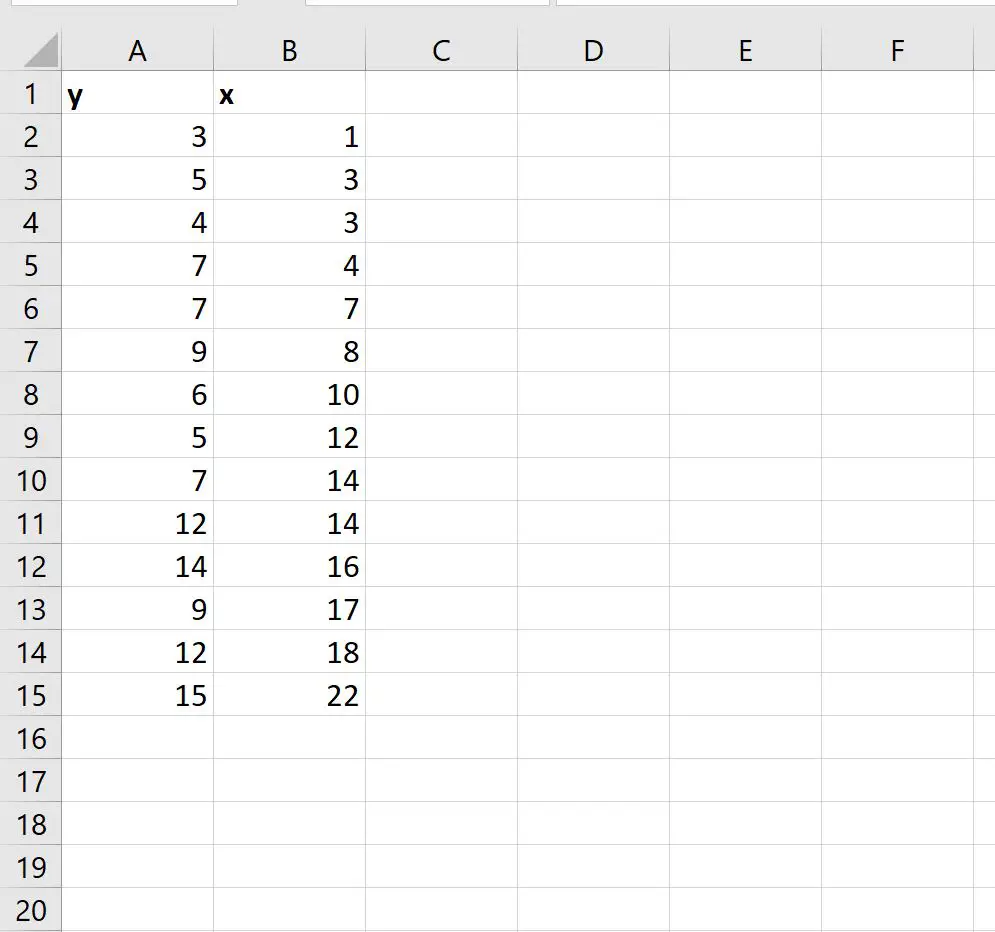
Nous pouvons taper la formule suivante dans la cellule D1 pour calculer l’équation de régression linéaire simple pour cet ensemble de données :
=LINEST(A2:A15, B2:B15)
Une fois que nous appuyons sur ENTRÉE , les coefficients du modèle de régression linéaire simple seront affichés :
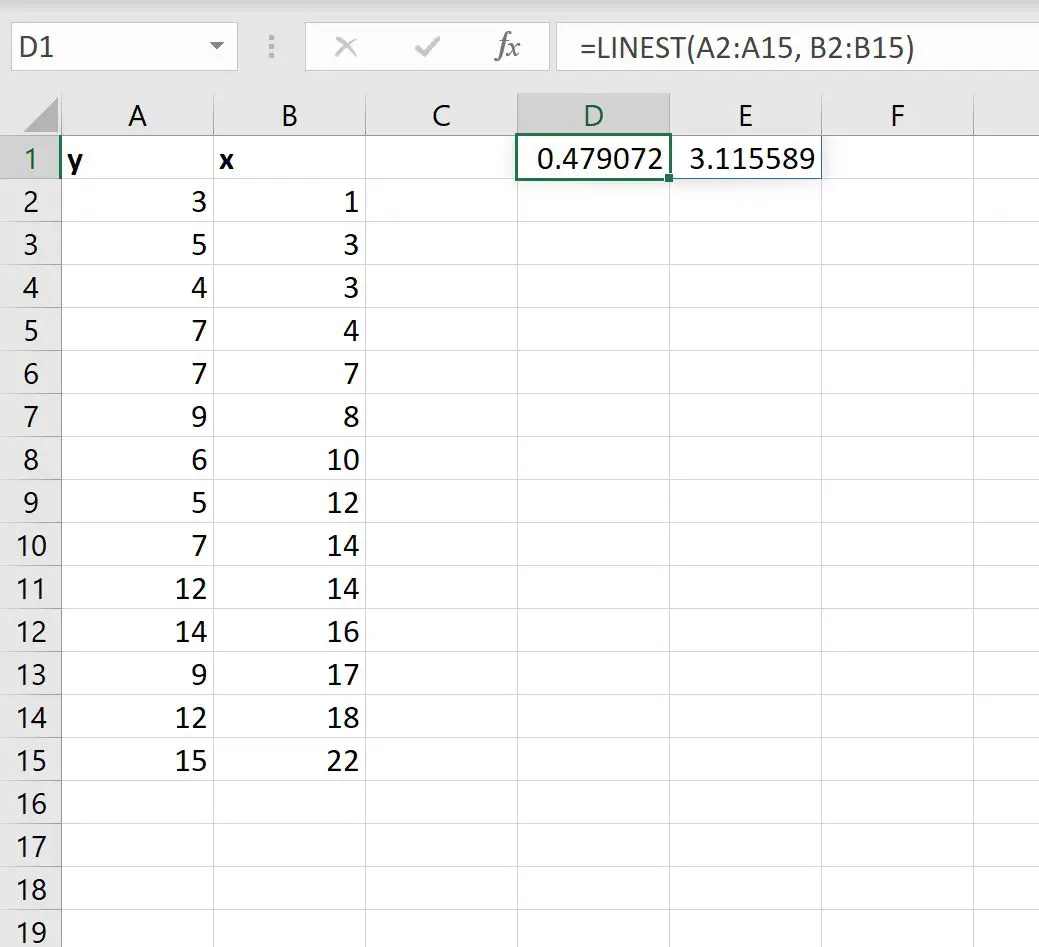
Voici comment interpréter le résultat :
- Le coefficient de l’interception est 3,115589
- Le coefficient de la pente est 0,479072
En utilisant ces valeurs, nous pouvons écrire l’équation de ce modèle de régression simple :
y = 3,115589 + 0,478072(x)
Remarque : Pour trouver les valeurs p pour les coefficients, la valeur r au carré du modèle et d’autres mesures, vous devez utiliser la fonction de régression du Data Analysis ToolPak. Ce tutoriel explique comment procéder.
Exemple 2 : Trouver l’équation pour la régression linéaire multiple
Supposons que nous ayons l’ensemble de données suivant qui contient deux variables prédictives (x1 et x2) et une variable de réponse (y) :
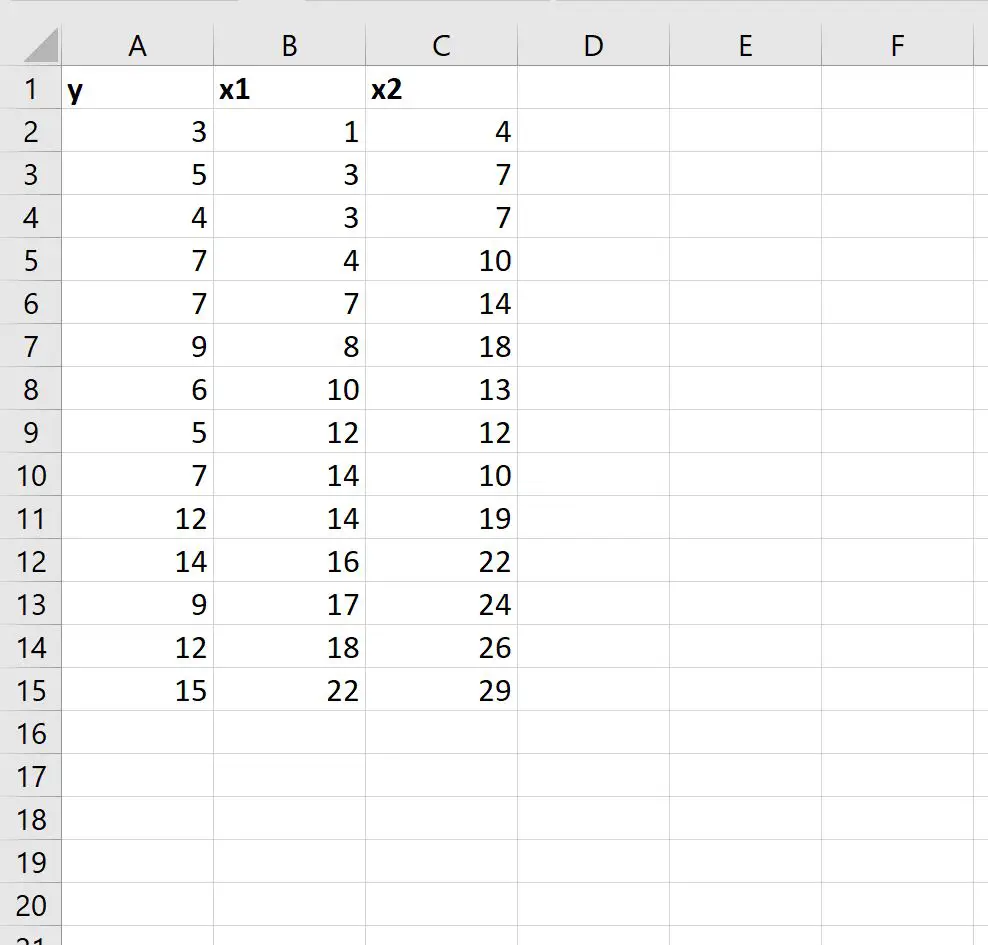
Nous pouvons taper la formule suivante dans la cellule E1 pour calculer l’équation de régression linéaire multiple pour cet ensemble de données :
=LINEST(A2:A15, B2:C15)
Une fois que nous appuyons sur ENTRÉE , les coefficients du modèle de régression linéaire multiple seront affichés :
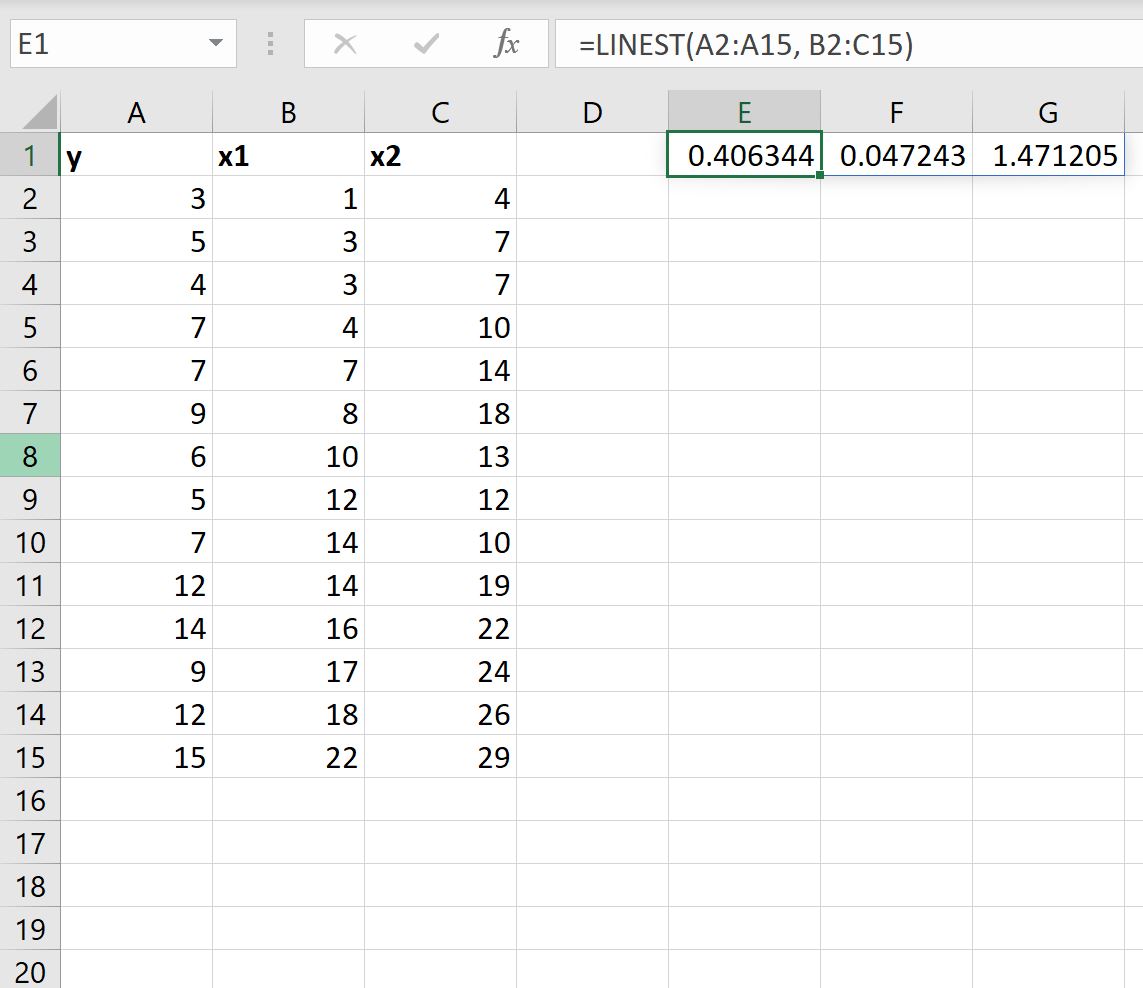
Voici comment interpréter le résultat :
- Le coefficient de l’interception est 1,471205
- Le coefficient pour x1 est 0,047243
- Le coefficient pour x2 est 0,406344
En utilisant ces valeurs, nous pouvons écrire l’équation de ce modèle de régression multiple :
y = 1,471205 + 0,047243(x1) + 0,406344(x2)
Remarque : Pour trouver les valeurs p pour les coefficients, la valeur r au carré du modèle et d’autres mesures pour un modèle de régression linéaire multiple dans Excel, vous devez utiliser la fonction Régression du Data Analysis ToolPak. Cetutoriel explique comment procéder.
Ressources additionnelles
Les didacticiels suivants fournissent des informations supplémentaires sur la régression dans Excel :
Comment interpréter la sortie de régression dans Excel
Comment ajouter une ligne de régression à un nuage de points dans Excel
Comment effectuer une régression polynomiale dans Excel
